Vďaka tomu je Google Chrome ideálnym prehliadačom a musíte ho mať bez ohľadu na to, aký operačný systém používate. Táto príručka vám pomôže nainštalovať prehliadač Google Chrome na Ubuntu a pokyny na jeho používanie pomocou terminálu.
Aj keď je táto príručka určená pre verzie Ubuntu, mala by fungovať rovnako pri akejkoľvek distribúcii Linuxu.
Inštalácia Google Chrome na Ubuntu
Existujú dva spôsoby, ako nainštalovať prehliadač Google Chrome na Ubuntu. Jeden používa grafické používateľské rozhranie (GUI) a druhý používa terminál Linux. Najprv vysvetlíme grafickú metódu a stručne preskúmame, ako to urobiť z rozhrania príkazového riadka (CLI), tj. Z terminálu.
Otvorte Mozilla Firefox a do vyhľadávacieho panela napíšte Google Chrome alebo kliknite tu .
Mali by ste vidieť chrómové okno s tlačidlom Stiahnuť Chrome, ako je znázornené na obrázku nižšie. Kliknutím na tlačidlo stiahnete prehliadač.

Budete mať možnosť stiahnuť .deb alebo .rpm, čo súvisí s používaním Linux Distro. Pretože sa tento článok týka Ubuntu, kliknite na balík .deb a stlačte Prijať a nainštalovať.

Malo by sa objaviť okno na stiahnutie. Kliknite na položku Uložiť súbor a potom na tlačidlo OK.
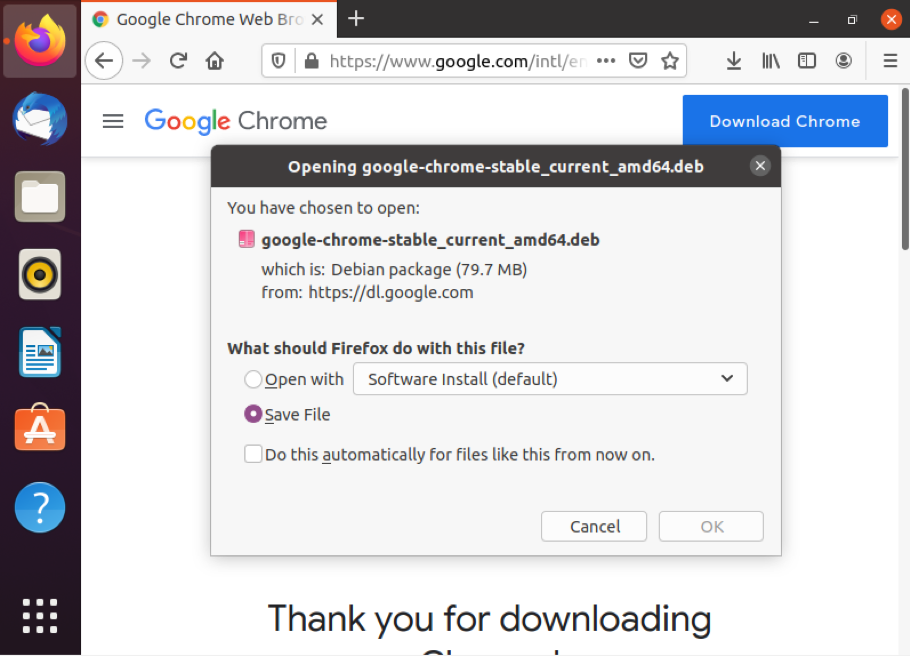
Potom by ste mali urobiť dvojité kliknutie na stiahnutý súbor. Zobrazí sa nové okno, ktoré vás vyzve, aby ste si do zariadenia nainštalovali prehliadač Google Chrome. Kliknite na Inštalovať.

Ubuntu vás požiada o autorizáciu inštalácie zadaním hesla vášho účtu.
Prípadne môžete prehliadač Chrome nainštalovať aj pomocou terminálu. Aby sme to urobili, musíme najskôr použiť príkaz wget.
$ wget https://dl.google.com/linux/direct/google-chrome-stable_current_amd64.debTým sa stiahne offline inštalátor pre prehliadač.
Ďalej nainštalujeme balík pomocou nasledujúceho príkazu dpkg.
$ sudo dpkg -i google-chrome-stable_current_amd64.debAk sa vyskytnú nejaké chyby týkajúce sa chýbajúcich závislostí, spustite nasledujúci príkaz a násilne ich nainštalujte.
$ sudo apt -f installPo úspešnom nainštalovaní balíka Debian ste pripravení používať prehliadač Google Chrome.
Otvorenie prehliadača Google Chrome pomocou terminálu
Google Chrome, ako každý iný program, je prístupný prostredníctvom jeho grafickej ikony. Majú však šťastie aj tí, ktorí radi používajú na prácu terminál príkazového riadka. Teraz vám ukážeme spôsob, ako ovládať prehliadač Chrome pomocou terminálu.
Práca na termináli vám umožňuje prístup k prehliadaču jediným príkazom. Ak chcete otvoriť prehliadač Google Chrome pomocou príkazového riadka, postupujte takto:
Prejdite na Pracovná plocha> Aplikácie.
Do vyhľadávacieho panela zadajte Terminal a kliknite na prvý výsledok.
Alebo môžete preskočiť zdĺhavý proces a otvoriť novú reláciu Terminálu stlačením klávesov Ctrl + Alt + T na klávesnici.
Ak chcete otvoriť prehliadač Google Chrome, zadajte do terminálu nasledujúci príkaz:
$ google-chromeNačíta sa prehliadač Google Chrome s predvolenou domovskou stránkou.

Google Chrome nevyžaduje, aby ste zadávali akýkoľvek druh adresárov, pretože je nainštalovaný v binárnej ceste.
Pozrime sa na niekoľko ďalších spôsobov, ako používať prehliadač Google Chrome prostredníctvom terminálu. Povedzme napríklad, že chcete navštíviť konkrétny web. Môžete to urobiť zadaním adresy URL webovej stránky podľa vášho výberu, ako je uvedené v nižšie uvedenom príkaze:
$ google-chrome [URL]Napríklad:
$ google-chrome www.google.com 
Podobne ako pre ostatné príkazy Terminálu môžete zadávať vlajky a parametre príkazov pomocou príkazu Google Chrome na spustenie, aby ste dosiahli konkrétne úlohy. Obecná syntax vykonávania je uvedená nižšie.
$ google-chrome [možnosti] [URL]Nasleduje zoznam možností vlajok, ktoré môžete použiť na dosiahnutie každodenných úloh prostredníctvom terminálu.
--incognito Otvorí prehliadač v režime inkognito--new-window Otvorí cestu alebo URL zadanú v novom okne
--version Zobrazí informácie o verzii
--app = URL Slúži na spustenie adresy URL v režime aplikácie, to znamená bez panelov s nástrojmi.
Ak chcete ešte viac preskúmať svoje možnosti, spustite príkaz pomoc uvedený nižšie:
$ google-chrome-pomoc 
Ďalšie komentáre
Majte na pamäti, že na spustenie prehliadača Google Chrome vo vašom systéme Linux musí byť architektúra počítača 64-bitová.
Keď si nainštalujete prehliadač Google Chrome tak, ako sme vám to ukázali v tejto príručke, pridáte tiež úložisko Google, ktoré je zodpovedné za aktualizáciu programu. Nemusíte si teda robiť starosti s aktualizáciou prehliadača sami.
Cestu, kde sa nachádza prehliadač Google Chrome, nájdete zadaním nasledujúceho príkazu:
$ whereis google-chromeMali by ste vidieť zadanú cestu, ako je znázornené na obrázku nižšie:

Prehliadač môžete zavrieť aj pomocou terminálu zadaním nasledujúceho príkazu:
$ exit google-chromeZáver
Pri správnom vykonaní všetkých uvedených krokov ste teraz pripravení používať prehliadač Google Chrome vo svojom prenosnom alebo stolnom počítači. Užite si jeden z najrýchlejších a najuniverzálnejších prehliadačov, ktoré máte v dnešnej dobe k dispozícii.
Dúfame, že vám táto príručka pomohla porozumieť prístupu k prehliadaču Google Chrome pomocou príkazov terminálu. Okrem toho sme zahrnuli aj ďalšie informácie o tom, ako manévrovať pomocou možností a skratiek URL, ktoré sa s nimi dodávajú.